linux基础知识点
pwd命令 - 查看当前目录
cd命令 - 切换目录命令
ls(list)命令 – 列出子目录和文件信息
参数: -a :显示所有文件,包括以 . 开头的隐藏文件
-l :以长格式显示文件或子目录的信息
-R:递归显示目录及下级子目录结构
-S :以文件大小排序
-F :在目录名后面标记“/”,可执行文件后面标记“*”,符号链接后面标记“@”等。touch 命令 – 创建空文件、更改文件和目录时间 语法:touch [可选项] 文件1[文件2]
参数: -m : 改变文件的修改时间
-d :改变文件的读取时间
-t :后面可以接欲修订的时间而不用目前的时间,格式为[YYMMDDhhmm]
mkdir命令 – 建立目录
参数: -p:建立目录时,如果父目录不存在,则此时可以与子目录一起建立,即一次可建立多级目录。
-m 对新建目录设置存取权限。
rmdir(remove directory)命令 – 删除空目录
参数: -p:一起删除父目录时,父目录下应无其他目录。
cp (copy)命令 – 复制文件和目录
参数:-p:保持原始文件属性
-i:提示是否覆盖现有的普通目标文件
-f:删除已经存在的目标文件而不提示
- r:递归复制目录下所有的子目录和文件
mv(move)命令 - 移动或更名现有文件或目录
参数:-i:如果导致对已存在的目标文件的覆盖,此时系统询问是否重写,要求用户回答y或n。
-f:要覆盖某已有的目标文件时不给任何指示。
rm(romove)命令– 删除文件或目录
参数:-i:删除每个文件时提示用户;
-f:不加提示地删除已存在的文件;
-r:递归删除整个目录。
wc命令 – 文件内容统计命令
参数:-c:只输出字符数。
-w:只输出字数。
-l: 只输出行数。
cat命令 – 显示文本文件
参数:-n 由1开始对所有输出的行数编号。
-b 和-n相似,只不过对于空白行不编号。
-s 当遇到有连续两行以上的空白行,就代换为一行空白行。
-e 在每行末尾显示$符号。
tac 命令 – 反向显示,由最后一行到第一行反向在屏幕上显示出来。
more 命令 – 分页显示文本文件
参数:-num 一次显示的行数
+num 从第num行开始显示
-s 将连续两行以上的空白行代换为一行空白行
less 命令 – 回卷显示文本文件
参数:-E 第一次到文件尾后自动退出
-s将多个空行压缩成一个空行
head 命令 – 显示指定文件前若干行
参数:-c N 输出文件的前N个字节。
-n N 输出文件的前N行,缺省时,显示文件的前10行。
tail 命令 – 查看文件末尾数据
参数:-c N 显示文件后部的N个字符
+num 从第num行以后开始显示文件内容
-num 从距文件末尾num行处开始显示文件内容,默认为10。
sort 命令 - 对文件中的数据进行排序
参数:-m若给定的文件已排好序,合并文件
-u 对排序后认为相同的行只保留其中一行。
-r 按逆序输出排序结果
uniq 命令 - 将重复行从输出文件中删除
参数:-d 只显示重复行
-u 只显示不重复的行
cut 命令 - 从文件每行中显示出选定的字节、字符或字段
参数:f 指定文件中设想被定界符隔开的字段的列表(在List中)。
-d 使用Character变量指定的字符作为定界符。用户必须在对Shell有特殊意义的字符上加上引号。
comm 命令 – 比较两个已排过序的文件
参数:-1:不显示仅在file1中存在的行。
-2:不显示仅在file2中存在的行。
-3:不显示在file1,file2中都存在的行。
diff 命令–逐行比较两个文本文件,列出其不同之处
grep 命令 - 查找文件中符合条件的字符串
参数:-c:只显示匹配的行数;
-I:忽略字母大小写
-n:输出时加行号。
-v:反转查找。
find 命令 – 列出文件系统中符合条件的文件或目录
locate:在数据库中查找文件,-n :最多显示n个输出,使用locate命令可以用于查找文件,比find命令的搜索速度快,它需要一个数据库,这个数据库由每天的例行工作(crontab)程序来建立。当建立好这个数据库后,就可以方便地搜寻所需文件了。
whereis 命令 – 查找指定文件、命令和手册页位置
参数:-b 只查找二进制文件
-m 只查找说明文件
-s 只查找源代码文件
file命令 - 查询文件类型
whatis 命令 - 查询命令功能
which 命令 - 显示可执行命令路径
uname 命令 - 显示计算机及操作系统相关信息
参数: -a显示全部的信息。
-m显示计算机硬件类型。
-n显示在网络上的主机名称。
-r显示操作系统的内核版本。
-s显示操作系统名称。
-v 显示操作系统的版本。
--help显示帮助。
hostname 命令 - 显示或修改计算机主机名
dmesg 命令 - 显示计算机开机信息
cal 命令 – 显示日历
参数:-m:以星期一为每周的第一天方式显示。
-y:显示今年年历。
date 命令 – 显示或设置系统时间
参数:- d 显示描述的日期
-s 设置描述的日期
-u 显示或者设置成通用时间
echo 命令 – 在显示器上显示文本,-n:输出文字后不换行。
write 命令 – 向用户发送消息
wall 命令 – 对全部已登录用户发送信息
mesg 命令 –设置其他用户发送信息的权限
clear 命令–清除计算机屏幕上信息
sync 命令 - 将缓冲区内的文件写到硬盘中
uptime 命令 - 显示系统已经运行的时间
last 命令 – 显示近期用户登录情况
创建用户账户 – useradd 命令
参数:-d <主目录> 设置用户主目录的名称
-g <初始用户组> 指定用户所属的初始组,该用户组的GID会被放到/etc/passwd的4个字段内。
-G <次要用户组> 后面接的组名则是这个账号还可以加入的组。这个参数会修改/etc/group内的相关数据。
s <shell>指定用户登入后所使用的shell
-u <uid> 指定用户ID,必须是唯一的ID,除非使用-o选项。
-r 建立一个系统账号
注意:只有系统管理员才可以增加用户。useradd也可以写成 adduser
修改用户 – usermod命令
参数:-d <登录目录>:修改用户登录时的目录
-g <初始用户组>: 修改用户所属的初始组群
-G <次要用户组>:修改用户所属的次要组群
-l <账号名称>:更改账号的登录名(用户账号)
-L:锁定帐号口令,使口令失效
-U:解除口令锁定
删除用户 – userdel命令,-r:删除用户主目录以及目录中所有文件。
创建组群账户 – groupadd 命令,
参数: -r:用来建立系统组账号。
-g:后接GID值,除非使用“-o”可选项,否则该值必须是唯一的,数值不可为负。
修改组群账户 – groupmod 命令,
参数:-g <用户组ID>:设置要使用的用户组ID。
-n <新用户组名称>:设置要使用的用户组名称。
删除组群账户 –groupdel命令
设置口令 – passwd 命令,
参数:-S: 用于查询指定用户账号的状态。
-l: 用于锁定账号的口令。只有具备超级用户权限的使用者方可使用。
-u: 解除锁定账号的口令。只有具备超级用户权限的使用者方可使用。
-d: 删除指定账号的口令,只有具备超级用户权限的使用者方可使用。
组群管理 – gpasswd 命令,
参数:-a:将用户添加到组中
-A:指定组的管理员
-d:将用户从组中删除
-r : 取消一个用户组群的组群密码
改变显示信息 - chfn命令
.更换登录的shell - chsh命令,
参数:-s<shell 名称> 更改系统预设的shell环境。
-l 列出目前系统可用的shell清单。
变更用户身份 – su 命令
查看用户信息 – finger 命令
查看所属组群-groups 命令
显示用户信息 – id 命令
显示登入系统的用户信息 - w命令
显示用户 – who 命令
chage命令管理用户口令的时效
分区命令 – fdisk
参数:-b <分区大小>:指定每个分区的大小。
-l : 列出指定的外围设备的分区表状况。
fdisk 的子命令:
运行命令:fdisk [设备名称],例如:fdisk /dev/sda,进入command状态。
在“command:”状态下,可输入以下指令:
a:设置可启动标记。一个硬盘可以同时容纳多种操作系统,启动标记用于决定由哪一个分区上的操作系统来启动。
d:删除分区。
l:列出已知的分区类型。
m:显示命令清单列表。
n:增加新的分区。
p:显示当前分区表情况。
t: 更改一个分区的系统ID
q:不保存修改,退出。
w:保存新的分区表,退出。
使用mkfs命令可以在分区上建立各种文件系统,mkfs -t [文件系统类型] [磁盘设备名]
使用mount和umount命令可以实现挂载和卸载功能,这样用户才可以使用相应的设备存储数据。
使用chgrp命令可以更改文件或目录所属的组。
tar包使用和管理:
参数:-c: 建立新的备份档文件。
-f: 对普通文件进行操作。这个选项通常是必选的。
-r: 向备份档文件追加文件。
-x: 从备份档文件中解出文件。
-t: 列出备份文档中所含的文件。
-v: 列出处理过程中的详细信息
-z: 用zip命令压缩或用unzip解压
-u: 更新文件,用新增的文件取代原备份文件,如果在备份文件中找不到要更新的文件,则把它追加到备份文件的最后。
压缩、解压缩命令 – gzip 命令:
参数: -c 将输出写到标准输出上,并保留原有文件
-d 将压缩文件解压
-r递归式地查找指定目录并压缩、解压缩
解压缩命令 – gunzip 命令:
参数:-l:列出压缩文件中的文件而不解压缩。
-r:递归解压缩,解压缩命令行所指定目录中的所有子目录内的文件。
压缩、解压缩命令 – bzip2 命令:
参数: -d:强制解压缩。
-v:显示压缩或解压缩的过程。
-f:当文件重名时,进行覆盖。
压缩命令 –zip 命令:
参数: -m 将文件压缩并加入压缩文件后,删除原始文件,即把文件移到压缩文件中。
-r 递归处理,将指定目录下的所有文件和子目录一并处理。
进程查看命令 – ps 命令:
参数:-a 显示所有进程,包括其他用户的进程
-u 显示基于用户的信息
-x 显示所有进程,不以终端来区分
-t tty 显示属于指定终端tty的进程
-U user 显示user用户所拥有的进程
系统监控命令 – top 命令:
参数:-c:显示每个程序的完整指令。
-q:持续监控程序执行的状况。
-d <间隔秒数>:设置top执行状况的间隔时间,单位以秒计算。
-n <执行次数>:设置监控信息的更新次数。
在执行 top 的过程中,可以输入下面的字符进行排序:A:以执行的先后顺序进行排序
T:由启动的时间进行排序M:以所占的内存大小排序P:以所耗用的 CPU 资源排序
结束进程:如果将被终止的是一个后台进程,那么可以使用kill命令去杀死这个进程; 如果要终止一个前台运行的进程,按[Ctrl+C]键就可以终止该进程。
无条件kill命令: kill -9 <PID>;结束所有的后台进程:kill 0
指定进程优先级 – nice 命令
改变进程优先级 – renice 命令
查看内存的使用情况 – free 命令,
参数:-k:以Kbytes显示内存。
-m:以Mbytes显示内存。
查看磁盘空间占用情况 -df命令
使用du命令可以显示目录或文件的大小。
ps命令输出字段的含义:

ln命令 - 建立链接文件
参数:-s:建立符号链接
不加-s选项:建立硬链接(hard link)
Linux运行级别有7种,分别是:
0:停止运行,所有进程终止,关闭系统。
1:单用户模式,用在系统出问题时的维护,只有少数进程运行。
2:多用户模式,出来NFS服务没有启动外,其他和运行级别3一样。
3:完整的多用户模式,进入字符界面。
4:没有使用,系统保留功能,由用户定义。
5:完整的多用户模式(带有基于进入X Window的图形界面)。
6:重新引导计算机。
“init”进程是由linux内核引导运行的,是系统中运行的第一个进程,它的进程号(PID)始终为“1”;
Linux系统中包括两种链接:硬链接(Hard Link)和软链接(Soft Link),
软链接又叫符号链接,这个文件包含了另一个文件的路径名, 可以是任意文件或目录,可以链接不同文件系统的文件,链接文件甚至可以链接不存在的文件,这就产生一般称之为"断链"的问题,链接文件甚至可以循环链接自己,在对符号链接进行读或写操作的时候,系统会自动把该操作转换为对源文件的操作,但删除链接文件时,系统仅仅删除链接文件,而不删除源文件本身。硬链接是一个指针,指向文件索引节点,系统并不为它重新分配inode,可以用ln命令来建立硬链接。硬链接文件有两个限制:1、不允许给目录创建硬链接;2、只有在同一文件系统中的文件之间才能创建链接。对硬链接文件进行读写和删除操作时候,结果和软链接相同。修改其中一个,与其链接的文件同时被修改。但如果删除硬链接文件的源文件,硬链接文件仍然存在,而且保留了原有的内容,系统把它当成一个普通文件。只有当链接数减为0,内核才把内容从磁盘上删除。硬链接和软链接的区别:硬链接记录的是目标的inode,软链接记录的是目标的路径。软链接就像是快捷方式,而硬链接就像是备份。软链接可以做跨分区的链接,而硬链接由于inode的缘故,只能在本分区中做链接。软链接使用频率要高得多。
进程的启动方式:手工启动和调度启动,后者是事先进行设置,根据用户要求进行自行启动;手工启动包括:前台启动,当用户键入一个命令“ls -l”,就已经启动了一个进程,而且是一个前台的进程;后台启动,在命令结尾加上一个&号。调度启动包括:at命令、atrm命令、atq命令、batch命令。
进程的优先级:优先级往往用一个数(可以是负数)来表示,数越小,优先级就越高。具有较高优先级的进程可以获得较多的CPU时间。默认优先级为0。如果优先级是一个负数,一般表示该进程具有最高的优先级。+20为最低优先级。使用命令 ps –efl 或者 top 可以查看进程的优先级。NI对应的项即为进程的优先级。
如果需要使用某个文件系统存放数据,一般要经过以下操作步骤:(1)使用fdisk命令在硬盘上创建分区;(2)使用mkfs命令在分区上创建文件系统;(3)使用mount命令挂载文件系统;(4)使用umount卸载文件系统。
管道:管道将一个程序或命令的输出作为另一个程序或命令的输入, “|”通常放在两个命令的中间,将“|”左边的命令的输出作为“|”右边的命令的输入。
重定向文件:将命令的输出结果保存到文件中,或以文件内容作为命令的参数,这时就需要用到重定向,重定向不使用系统的标准输入端口、标准输出端口或标准错误端口,而进行重新的指定,重定向有5种方式,分别是: 输出重定向、输入重定向、错误重定向、追加重定向、同时实现输出和错误的重定向。
Fedora 12提供3种主要工具来使用系统的应用程序:面板图标、桌面图标、菜单系统;
由于分区表的限制,一个硬盘上最多可以建立4个基本分区。
基本分区可分为两类:主分区(primary)和扩展分区(extended),其中扩展分区只能有一个。扩展分区不能直接使用,还需要划分成逻辑分区才行,基本分区(包括主分区和扩展分区)的编号范围是1-4,逻辑分区是从5开始的。
最合理的分区方式:主分区在前,扩展分区在后,然后在扩展分区中划分逻辑分区;主分区的个数+扩展分区个数要在四个之内 。
(1)最简单的分区方案:
SWAP分区:交换分区,建议大小物理内存1~2倍。
/分区:建议大小在6GB以上。
使用以上的分区方案,所有的数据都放在/分区上,对系统来说不安全,数据不易备份。
(2)合理的分区方案 a:
/分区:建议大小为6GB。
SWAP分区:建议大小是物理内存1~2倍。
/home分区:存放普通用户的数据,是普通用户的宿主目录,建议大小为剩下的空间。
(3)合理的分区方案 b:
/boot分区:建议大小为100MB。
/usr分区:用来存放Linux系统中的应用程序,其相关数据较多,建议大于3GB。
/var分区:用来存放Linux系统中经常变化的数据以及日志文件,建议大小为1GB。
/home分区:建议大小为剩下的空间。
/分区:建议大小为1GB。
SWAP分区:建议大小是物理内存1~2倍。
建议给 Linux 分三个分区:根分区,Swap分区和 Home 分区。
路径:分为绝对路径和相对路径,绝对路径:文件或目录在硬盘上真正的路径,与当前用户所在的目录无关,均从根目录开始,即以“/”开头 ;相对路径:起点是当前目录,上级目录用“..”表示,不以“/”开头。
在Linux系统中主要有三种用户:root用户、虚拟用户、普通用户。
Linux系统用户的UID值是一个正整数,初始值从0开始,在Fedora 8系统中的最大默认值是60000。在Linux系统中,root的UID是0,拥有系统最高权限。在Fedora系统中会把500以前的UID和GID预留出来给虚拟用户使用,管理员所创建的新用户UID默认是从500开始的,GID默认也从500开始。
用户和用户组的对应关系是:一对一、多对一、一对多或多对多。
文件和目录的权限:
(1)两种用户:超级用户、普通用户
(2)三个等级:文件拥有者(user)、同组用户(group)、其他用户(others),所有用户(all)
(3)三种权限:读(r)、写(w)、执行(x), 4表示读取权限,2表示写入权限,1表示可执行权限,0表示没有权限。
执行ls –l命令:权限、链接数、文件主、组、长度、建立/修改时间、目录/ 文件名、
-rw-r--r-- 1jjpr jjpr 1299Nov 200 9:33hs
所有者同组用户其他组用户
Linux文件类型常见的有:普通文件(-)、目录文件(d)、设备文件(块设备文件b、字符设备文件c)、管道文件(p)、符号链接文件(l);
更改文件或目录权限的方法有3种:通过图形界面的文件管理器、使用chmod命令文字设定法、使用chmod命令数字设定法。
Linux系统的应用主要涉及4个方面:应用服务器、嵌入式领域、软件开发、桌面应用 ;
Linux的特点(优点):完全免费、开放性、多用户、多任务、良好的界面、设备独立性、丰富的网络功能 、可靠的安全稳定性能、支持多种平台 ;
Linux系统一般有4个主要部分:内核、 Shell、 文件系统、 应用程序;
Linux系统与Windows系统的共性:(1)多用户操作系统(2)支持多种文件系统(3)支持多种端口和设备(4)支持联网功能(5)服务
简述linux和windows系统的区别与联:共性:1.都是多用户操作系统,2.支持多种文件系统,3.支持多种端口设备,4.支持联网功能,5.都提供服务。区别:1.应用目标不同,2.图形界面化不同,3.文件扩展名不同,4.重新引导功能不同,5.命令区分大小写。
挂载目录:Linux系统处理分区及磁盘存储的方法截然不同,Linux系统中的每一个分区都是构成支持一组文件和目录所必需的存储区的一部分。它是通过挂载来实现的,挂载是将分区关联到某一目录的过程,挂载分区使起始于这个指定目录(通称为挂载目录)的存储区能够被使用。
打包和压缩:打包是指将许多文件和目录变成一个总的文件,压缩则是将一个大的文件通过一些压缩算法变成一个小文件。(Linux系统中的很多压缩程序只能针对一个文件进行压缩,这样当需要压缩一大堆文件时,就得先借助其他的工具将这一大堆文件先打成一个包,然后再就原来的压缩程序行压缩。vi编辑器有3种基本工作模式,vi编辑器是所有Linux系统的标准编辑器,用于编辑任何ASCII文本,对于编辑源程序尤其有用。它功能非常强大,通过使用vi编辑器,可以对文本进行创建、查找、替换、删除、复制和粘贴等操作。分别是命令行模式(控制屏幕光标的移动,字符、字或行的删除,移动、复制某区域及进入插入模式,或者到末行模式)、插入模式(只有在插入模式下,才可以做文字输入,按“Esc”键可回到命令行模式)、末行模式 (将文件保存或退出vi编辑器,也可以设置编辑环境);
 vi的三种模式:
vi的三种模式:
进入插入模式的操作如下:
按“i”:从光标当前位置开始输入文件。
按“a”:从目前光标在位置下一个位置开始输入文字。
按“o”:在光标所在的行的下面插入一行,从行首开始输入文字。
按“I”:在光标所在行的行首插入。
按“A”:在光标所在行的行末插入。
按“O”:在光标所在的行的上面插入一行。
按“s”:删除光标位置一个字符,然后进入插入模式。
按“S”:删除光标所在的行,然后进入插入模式。
移动光标 :
按数字“0”:光标移到所在行的行首。
按“G”:移动到文本的最后一行。
按“$”:移动到光标所在行的行尾。
按“^”:移动到光标所在行的行首。
按“w”:光标跳到下个字的开头。
按“e”:光标跳到下个字的字尾。
按“b”:光标回到上个字的开头。
删除文字操作如下:
“x”:每按一次,删除光标所在位置的一个字符。
“nx”:例如,“6x”表示删除光标所在位置开始的6个字符。
“X”:大写的X,每按一次,删除光标所在位置的前面一个字符。
“nX”:例如,“20X”表示删除光标所在位置前面20个字符。
“dd”:删除光标所在行。
“ndd”:从光标所在行开始删除n行,例如,“4dd”表示删除从光标所在行开始的4行字符。
复制操作如下:
“yw”:将光标所在之处到字尾字符复制到缓冲区中。
“nyw”:复制n个字到缓冲区。
“yy”:复制光标所在行到缓冲区。
“nyy”:例如,“6yy”表示复制从光标所在行开始的6行字符。
“p”:将缓冲区内的内容写到光标所在位置。
替换操作如下:
“r”:替换光标所在处的字符。
“R”:替换光标所到之处的字符,直到按下“Esc”键为止。
撤销上一次操作: “u”,如果误执行一个命令,可以马上按下“u”,回到上一个操作。按多次“u”可以执行多次撤销。
跳至指定行的操作如下:
[Ctrl+g]:列出光标所在行的行号。
“nG”:例如,“15G”,表示移动光标至该文本的第15行行首。
“ZZ”:存盘退出。
“ZQ”:不存盘退出。
/home:该目录中包含Linux系统上各用户的主目录,主目录名称以该用户名命名。
/root:系统管理员(超级用户或根用户)的主目录。
/bin:该目录中包含系统启动时需要的执行文件(二进制)。系统有很多放置执行文件的目录,但/bin比较特殊。因为/bin放置的是在单用户维护模式下还能够被操作的命令;在/bin下的命令可以被root与一般账号所使用,主要有:cat, chmod, chown, date, mv, mkdir, cp, bash等等常用的指令。
/sbin:该目录下的命令主要是用来设定系统环境的。只有root才能够利用这些命令来设定系统,其他用户最多只能用来查询而已。常见的指令包括:fdisk, ifconfig, init等等。
/etc:系统主要的配置文件几乎都放置在这个目录内,例如人员的账号密码文件passwd、inittab文件。一般来说,这个目录下的各文件是可以让一般使用者查阅的, 但是只有root有权力修改。
/dev:在Linux系统上,任何设备与接口设备都是以文件的形式存在于这个目录当中的。你只要访问这个目录下面的某个文件,就等于访问某个设备。
/lib:该目录中包含Linux系统的共享文件和内核模块文件。
/usr:目录中存放不经常变化的数据,一般在Linux系统中将其作为独立分区进行挂载。因为所有系统默认的软件都会放置到/usr下,因此这个目录有点类似 Windows 系统的“C:\Windows\ + C:\Program files\ ”这两个目录的综合体,系统刚安装完毕时,这个目录会占用最多的硬盘容量。
/usr/bin/ :绝大多数用户可使用的指令都放在这里。请注意到与/bin的不同之处
/proc:目录是一个虚幻的文件系统。它们实际上并不存在磁盘上,也不占用任何空间。当查看这些文件时,实际上是在访问保存在内存中的信息。
/boot:用于自举加载程序(LILO或GRUB)的文件。当计算机启动时(如有多个操作系统,可能允许你选择启动哪一个操作系统),这些文件首先被装载。
/mnt: 如果你想要暂时挂载某些额外的设备,一般建议你可以放置到这个目录中。
/tmp :目录中包含一些临时文件,被自动清理干净。
/lost+found :目录中包含在文件系统修复恢复文件。
磁盘各个字段的含义:
Device Boot Start End Blocks Id System
/dev/hda1 * 1 765 6144831 7 HPFS/NTFS
/dev/hda2 766 2805 16386300 c W95 FAT32 (LBA)
/dev/hda3 2806 9729 55617030 5 Extended
Device(分区):表示分区
Boot(引导):表示引导分区
Start(开始):表示一个分区从哪个柱面开始
End(结束):表示一个分区到哪个柱面结束
Id和System:确认分区类型。在fdisk中通过子命令t来指定。
Blocks(容量):表示分区容量,其单位是KB
通配符:

特殊字符:

Linux的目录结构:
1 用户账号文件 –/etc/ passwd文件内容:passwd文件中每行定义一个用户账号,一行中又划分为多个字段定义用户的账号的不同属性,各字段用“:”隔开,7个段位,例如:

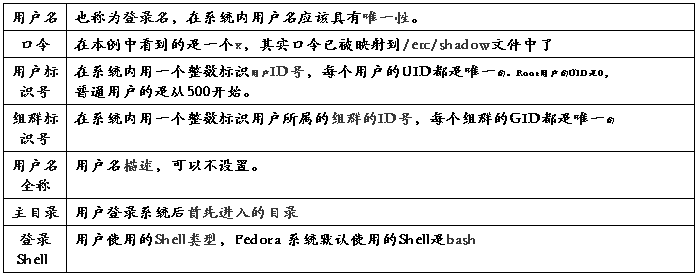
2 用户组账号文-- /etc/group,4个段位:


2 用户组口令文件 - /etc/gshadow文件,4个段位,


4 用户口令文件 – /etc/shadow文件,分为9个段位,每个段位的含义分别为:


-
linux知识点整理
Linux实用教程第一章1第二章2第三章3第四章3第五章7第六章9第七章11第八章15第九章17第十章20第十一章第十二章额外知识…
-
Linux考试知识点总结
Linux服务器配置与应用考试覆盖范围知识点总结考前★绝密知识点覆盖率95%总结人:敌无小新时间:20xx年x月x日晚此复习题尽量…
-
Linux笔试面试知识点总结
Linux笔试面试知识点总结在Linux的笔试中常会考察一些知识点。这里我们就来总结一下有可能出现的知识点都有哪些。1.在Linu…
-
Linux知识点总结
第一章1Linux是多用户多任务操作系统2程序是计算机完成一项任务的指令集合3数据是由程序使用或生成的不同类型的信息4软件分为三大…
-
Linux 知识点总结
Linux知识点总结1系统1unamea查看内核操作系统CPU信息2headn1etcissue查看操作系统版本3catprocc…
-
Linux考试知识点总结
Linux服务器配置与应用考试覆盖范围知识点总结考前★绝密知识点覆盖率95%总结人:敌无小新时间:20xx年x月x日晚此复习题尽量…
-
Linux笔试面试知识点总结
Linux笔试面试知识点总结在Linux的笔试中常会考察一些知识点。这里我们就来总结一下有可能出现的知识点都有哪些。1.在Linu…
-
最全面实用的Linux Shell脚本编程知识点总结
这些往往是经常用到但是各种网络上的材料都语焉不详的东西个人认为比较有用七种文件类型d目录l符号链接s套接字文件b块设备文件c字符设…
-
Linux 知识点总结
Linux知识点总结1系统1unamea查看内核操作系统CPU信息2headn1etcissue查看操作系统版本3catprocc…
-
linux知识点整理
Linux实用教程第一章1第二章2第三章3第四章3第五章7第六章9第七章11第八章15第九章17第十章20第十一章第十二章额外知识…
-
linux学习总结
学习总结1.在虚拟机VmareWorkstation上安装RedHatLinux9系统并且配置;1.1.安装FTP服务;1.1.1…